Ci sono molte ragioni per voler disattivare l'audio di una scheda nel tuo browser preferito. Forse stai aprendo più schede e una di esse riproduce automaticamente un annuncio? È così forte che fa sussultare te e probabilmente i vicini, quindi cerchi freneticamente di individuare in quale scheda sta suonando. Ti senti così frustrato che inizi a chiuderli tutti uno per uno fino a quando il suono non si spegne.
Questo genere di cose può diventare fastidioso molto velocemente. Per fortuna, i moderni browser Web desktop come Google Chrome e Mozilla Firefox ti hanno dato il potere di rimuovere tali fastidi senza perdere tempo prezioso e sanità mentale. Lascia che ti mostri come disattivare una scheda in Chrome, Safari, Firefox e altri browser.
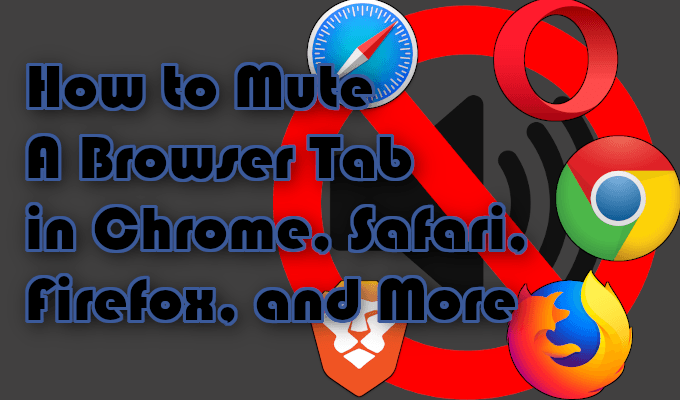
Come disattivare l'audio di una scheda del browser in Chrome, Safari, Firefox e altro
Per prima cosa, devi sapere come identificare quale scheda è quella che tenta di far saltare il timpano. La scheda colpevole può essere facilmente identificata da quella con l'icona di un altoparlante su di essa.
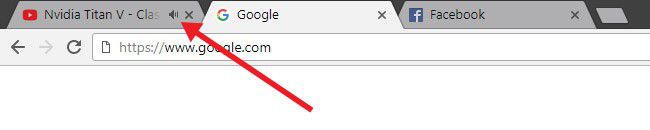
Tutto quello che devi fare è cercare questa icona e saprai a quale scheda navigare. Ora, tutto ciò che resta è fermare il suo regno di terrore auditivo senza uccidere completamente la scheda stessa.
Google Chrome, Mozilla Firefox e Brave
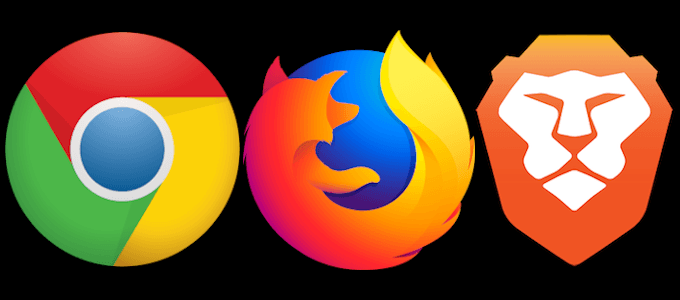
Questi tre browser hanno tutti un approccio simile su come silenziare una scheda del browser. Ognuno visualizzerà l'icona dell'altoparlante all'interno della scheda stessa. Tutto quello che devi fare per fermare il rumore è fare clic sull'icona nella scheda. Passerà da un'icona di volume dall'aspetto normale a una con una barra che indica che la scheda è disattivata.
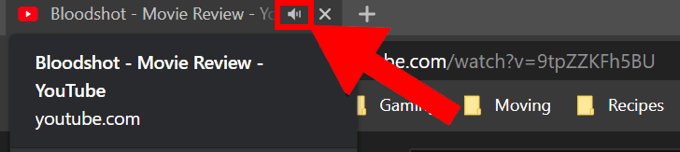
Se per qualche ragione l'icona è troppo piccola per te o cerchi di fare clic su di essa ma continua a colpire la Xcosì vicino alla sua destra per caso, esiste un altro metodo per silenziare una scheda. È possibile fare clic con il pulsante destro del mouse sulla scheda per visualizzare un breve menu. Individua la scelta per Disattiva schedae fai clic su di essa. Problema risolto.
In_content_1 all: [300x250] / dfp: [640x360]->Qualcosa che Google Chrome e Brave condividono con Firefox non è la possibilità di silenziare tutte le schede da un sito specifico proprio lì nella scheda. Nello stesso menu troverai Disattiva sitoche farà come dice ma per tutte le schede di quel sito ora e in futuro.
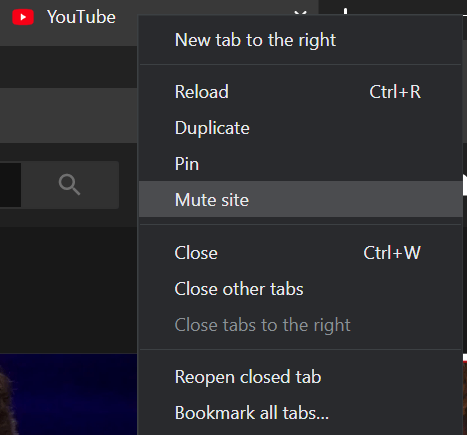
Tutti e tre questi fantastici browser vantano anche una funzione di silenziamento automatico. Ciò significa che puoi impostarlo in modo che gli annunci fastidiosi con musica e suoni squillanti vengano automaticamente disattivati. La funzione per disattivare l'audio di una scheda in Chrome e altri browser ti consente di mettere insieme una lista bianca di siti che possono e non possono riprodurre automaticamente i suoni.
Puoi trovare la funzione di silenziamento automatico di Google Chrome e Brave navigando attraverso Impostazioni>Impostazioni aggiuntive>Privacy e sicurezza>Impostazioni sito (o Impostazioni contenuto)>Audio. Puoi quindi iniziare ad aggiungere siti che non desideri più riprodurre automaticamente i suoni.
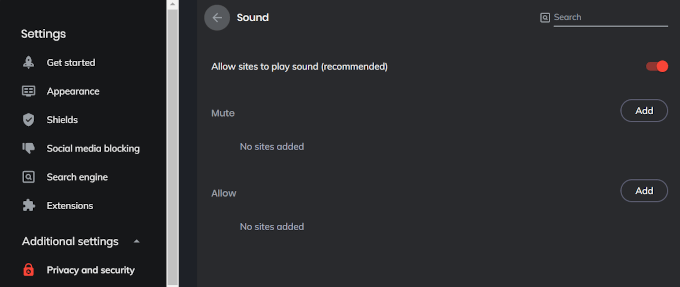
Firefox segue un percorso simile ma più breve. Passare a Opzioni>Privacy e sicurezza>Riproduzione automatica. Da qui puoi modificare l'opzione nel menu a discesa su Blocca audioe iniziare ad aggiungere siti web alla lista bianca.
Apple Safari & Opera
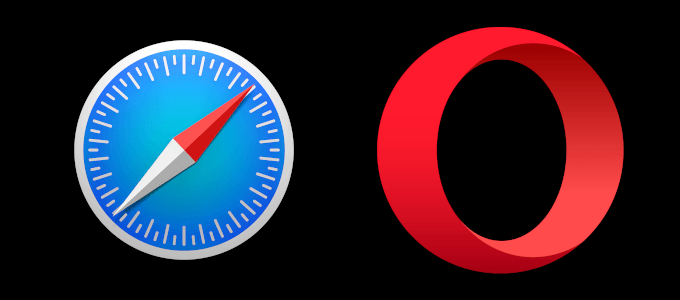
Il silenziamento di una scheda del browser in Safari e Opera è simile ai browser di cui sopra in questo articolo. Puoi individuare l'icona del volume e fare clic su di essa o fare clic con il pulsante destro del mouse sulla scheda e scegliere Scheda Disattiva audio. La differenza è che Safari presenta anche una scheda attiva Disattiva questa scheda. È possibile trovare un'icona dell'altoparlante nella barra degli indirizzi in cui è possibile attivare o disattivare l'audio della scheda in cui ci si trova.

Quando fai clic con il pulsante destro del mouse su una scheda in Opera, hai la possibilità di Disattiva altre schede. Questa funzione può essere incredibilmente utile se ti concentri su una singola scheda del browser e desideri evitare di essere infastidito da altre schede che potrebbero contenere un annuncio a riproduzione automatica.
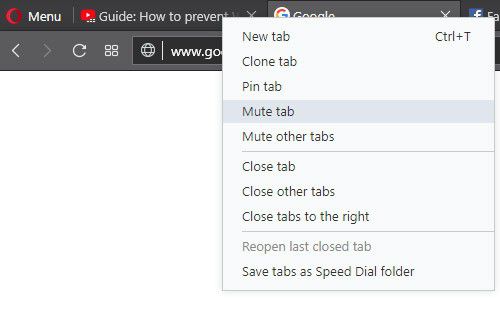
Microsoft Bordo
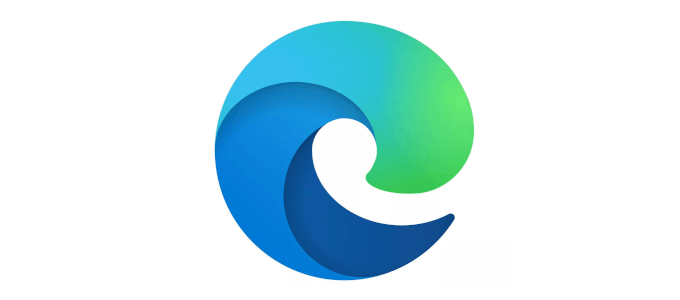
Microsoft Edge è il valore anomalo di questo articolo. Ha l'icona del volume per farti sapere che una scheda sta riproducendo l'audio ma a differenza del resto dei browser, non ha un modo diretto per silenziare una scheda del browser.
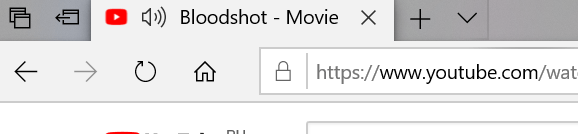
Invece, devi fare clic con il pulsante destro del mouse sull'icona dell'altoparlante nell'area di notifica nell'angolo in basso a destra dello schermo e selezionare Apri volume mixer.
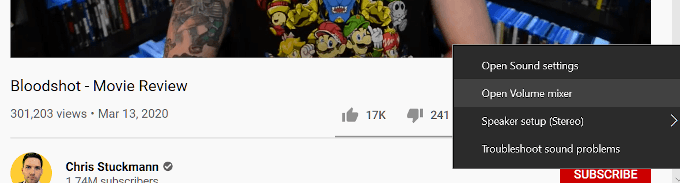
Quindi dovrai individuare la scheda del browser Edge che riproduce l'audio. Una volta trovato, fai clic sull'icona dell'altoparlante sotto il nome della pagina per disattivarlo. Per l'attivazione non è necessario ripetere nuovamente questo processo o semplicemente chiudere e riaprire la scheda.

Fino a quando Microsoft non arriva a portare il proprio browser negli anni '20, l'unica altra cosa che puoi davvero fare è usare un browser diverso o porre fine al suono del tutto.
Per disabilitare i suoni dalla riproduzione indefinita invece della necessità di spegnerli singolarmente, puoi impedire a Edge di riprodurre qualsiasi suono.
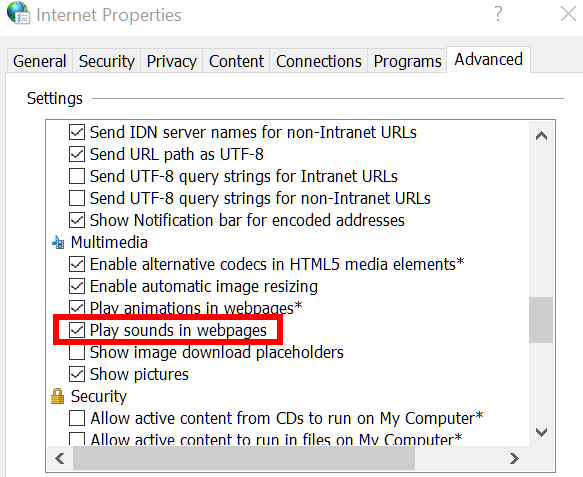
Per abilitare di nuovo i suoni dovrai seguire gli stessi passaggi per posizionare il segno di spunta nella casella oltre a